Aide et support pour les stations d’accueil Dell Universal ou USB-C
Une station d'accueil ou un réplicateur de ports permet de connecter votre ordinateur portable à plusieurs appareils comme une souris, un clavier, des haut-parleurs, un écran ou Ethernet. L'utilisation d'une station d'accueil connectée à plusieurs appareils permet d'obtenir les avantages d'un ordinateur de bureau sans sacrifier la portabilité d'un ordinateur portable.
Les stations d'accueil Dell Universal ou USB-C (D6000S, WD19, UD22, etc.) utilisent la technologie DisplayLink. Ces stations d'accueil fonctionnent sur un port USB-A ou USB-C (USB 3.0 et versions ultérieures).
Avant la première connexion à la station d'accueil
Avant de connecter votre ordinateur portable à la station d'accueil, le système d'exploitation doit terminer son processus de configuration.
- Assurez-vous que l'ordinateur portable n'est pas connecté (branché) à la station d'accueil.
- Mettez l'ordinateur portable sous tension.

- Vérifiez que le système d'exploitation a terminé le processus de configuration.
- Vérifiez que la batterie est installée avant de connecter votre ordinateur portable.
Connexion de votre ordinateur portable à la station d'accueil
AVERTISSEMENT : Utilisez toujours l'adaptateur secteur Dell fourni avec la station d'accueil. Si vous utilisez un autre adaptateur secteur du commerce, vous risquez d'endommager la station d'accueil ou l'ordinateur portable.- Rendez-vous sur Dell.com/support/drivers et identifiez l’ordinateur portable Dell à l’aide du numéro de série.
- Mettez à jour le BIOS et les pilotes de la carte graphique et réseau de votre ordinateur portable.
- Mettez à jour le pilote DisplayLink.
REMARQUE : Rendez-vous sur Dell.com/support/drivers et identifiez la station d’accueil Dell à l’aide du numéro de série ou du numéro de modèle. Vous pouvez également télécharger le pilote DisplayLink sur le site Web DisplayLink. - Branchez l'adaptateur secteur sur une prise de courant. Ensuite, connectez l'adaptateur secteur à la station d'accueil.
Connectez le câble USB ou USB-C à l’ordinateur portable.
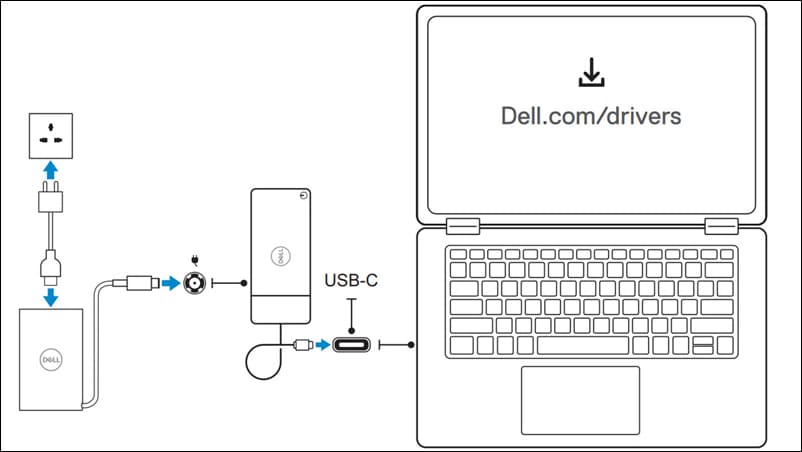
- Connectez le clavier, la souris, les écrans et les différents appareils à la station d'accueil, si nécessaire. Pour connaître le nombre d'écrans pris en charge, reportez-vous au guide de l'utilisateur de la station d'accueil.

Mettez à jour le firmware de la station d'accueil.
REMARQUE : Les informations fournies concernent les utilisateurs Windows qui exécutent l'outil exécutable. Pour obtenir ces informations à propos d’autres systèmes d’exploitation ou des instructions détaillées, consultez le guide d’administration de la station d’accueil disponible sur Dell.com/support/manuals.REMARQUE : Certaines mises à jour de firmware peuvent ne pas être disponibles pour toutes les stations d'accueil Dell. Si une mise à jour de firmware est disponible, suivez la procédure ci-dessous pour télécharger et mettre à jour le firmware de la station d'accueil.
- Rendez-vous sur Dell.com/support/drivers et identifiez la station d’accueil à l’aide du numéro de série ou du numéro de modèle.
- Téléchargez l'utilitaire de mise à jour du firmware de la station d'accueil autonome.
- Connectez la station d'accueil à l'ordinateur portable.
- Ouvrez l'utilitaire de mise à jour du firmware de la station d'accueil téléchargé en mode d'administration (exécuter en tant qu'administrateur).
- Attendez que toutes les informations aient été saisies dans les différents volets de l’interface graphique.
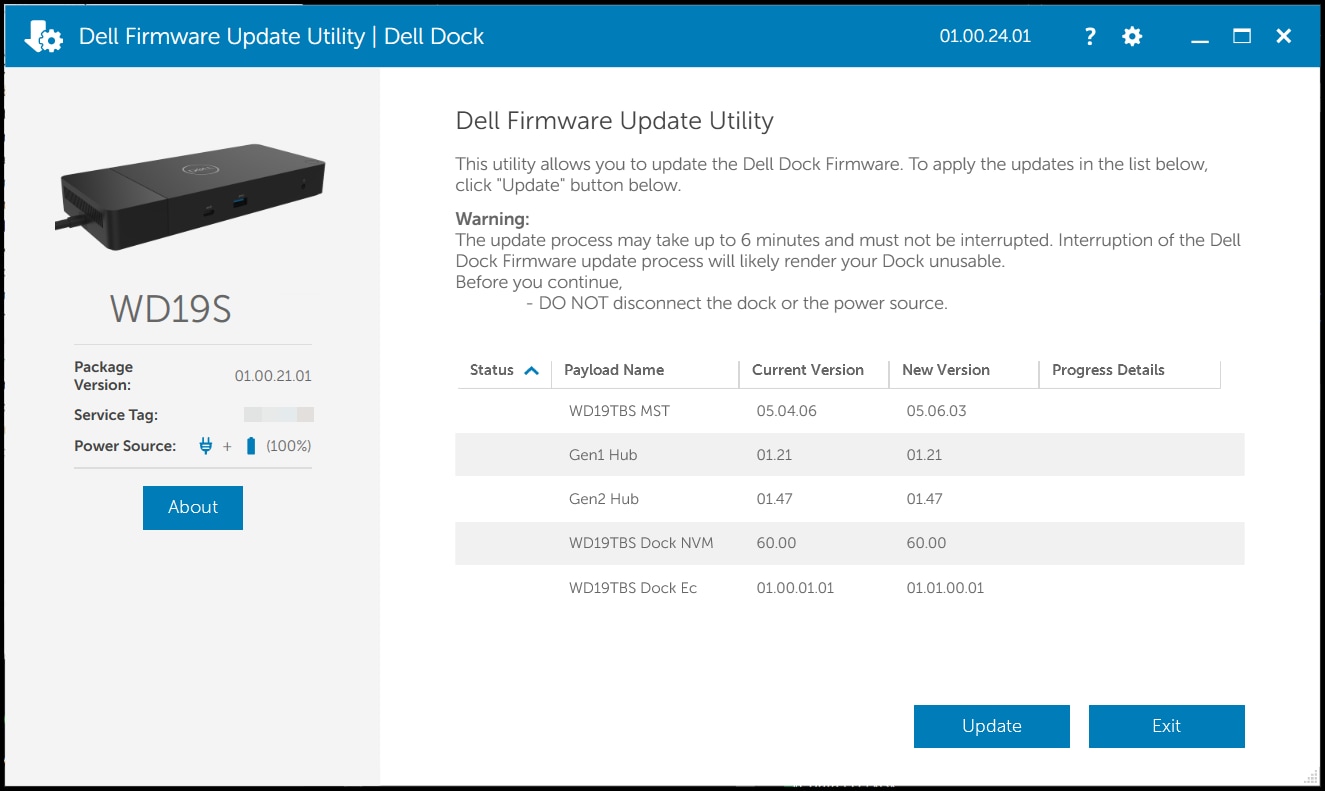
- Cliquez sur Mettre à jour.
- Attendez que toutes les mises à jour de firmware des composants soient terminées. Une barre de progression s'affiche en bas.
Ressources vidéo
Autres ressources
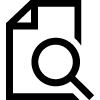
Trouver le numéro de série d’une station d’accueil
Découvrez comment localiser le numéro de série sur votre station d’accueil Dell. Trouver le numéro de série d’une station d’accueil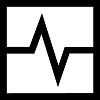
Diagnostics sur les stations d’accueil
Découvrez comment utiliser SupportAssist pour exécuter un test matériel sur une station d’accueil Dell. Diagnostics sur les stations d’accueil
Configurer deux ou plusieurs écrans
Découvrez comment configurer deux ou plusieurs écrans. Configurer deux ou plusieurs écrans


